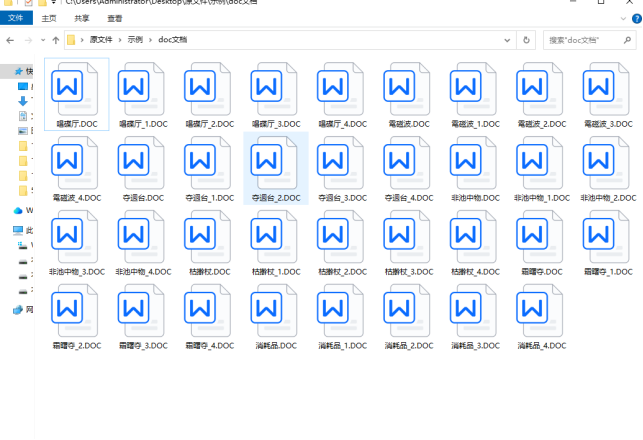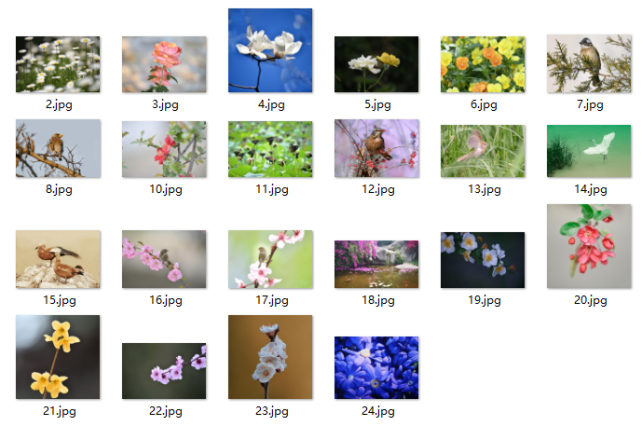【云炫文件管理器】文件重命名方法:一键操作轻松把扩展字母改成大写的实例,提升文件管理效率
在文件管理的过程中,经常要对文件进行重命名,以更好地组织和管理文件。例如要把文件扩展名从小写改为大写,手动把每个文件的扩展名改为大写即耗时,还容易出错。下面来看云炫文件管理器怎么批量把文件扩展名字母改成大写。
文件扩展名字母改成大写前后效果对比图。
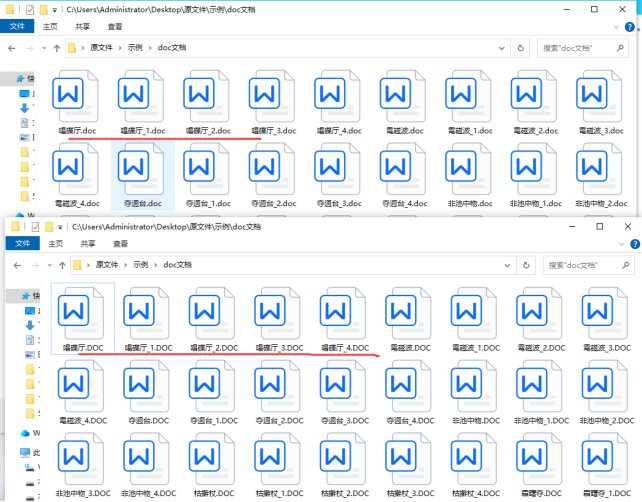
文件扩展名字母批量改成大写的方法:
操作1、在云炫文件管理器面板上点击“文件批量重命名”功能,进入相关的版块中。
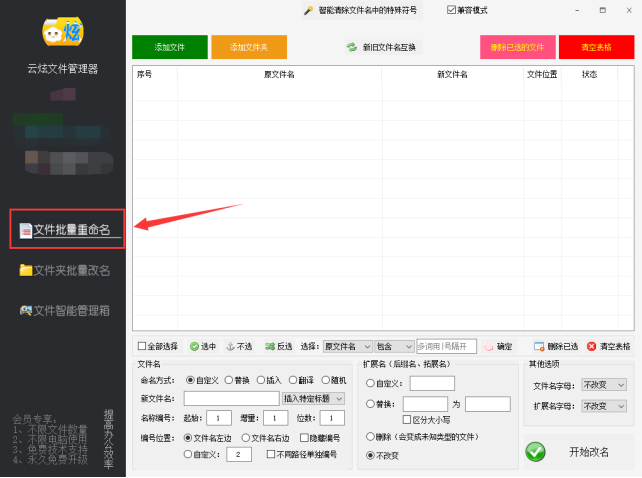
操作2、把要修改扩展名字母的文件导入到软件中。可以通过点击“红框”按钮批量导入,也可以手动的方式来导入。先选中文件再拖到列表上即可。
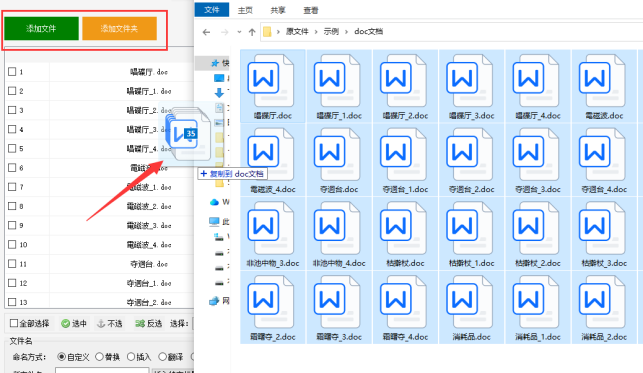
操作3、按要求设置文件名重命名的方式。下面先选择“自定义”形式,再选择插入“原文件名称”,并勾选“隐藏编号”。
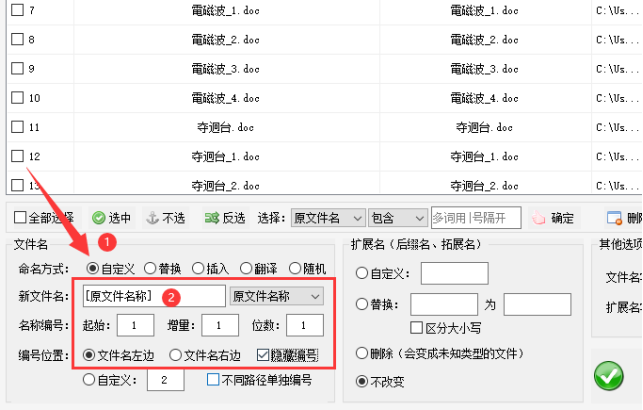
操作4、设置扩展名字母。下面选择“全部大写”。
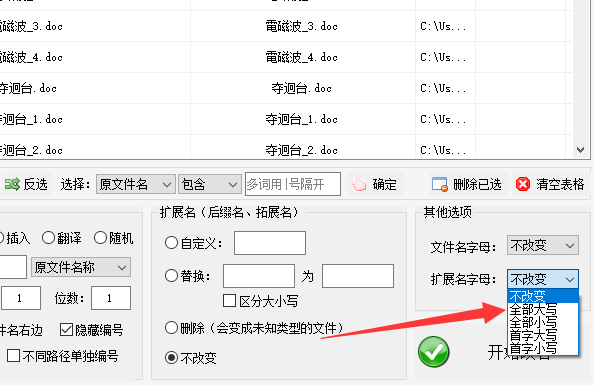
操作5、都设定无误后,在列表上查看新文件名是否符合,并点击“开始改名”进入扩展名修改过程。
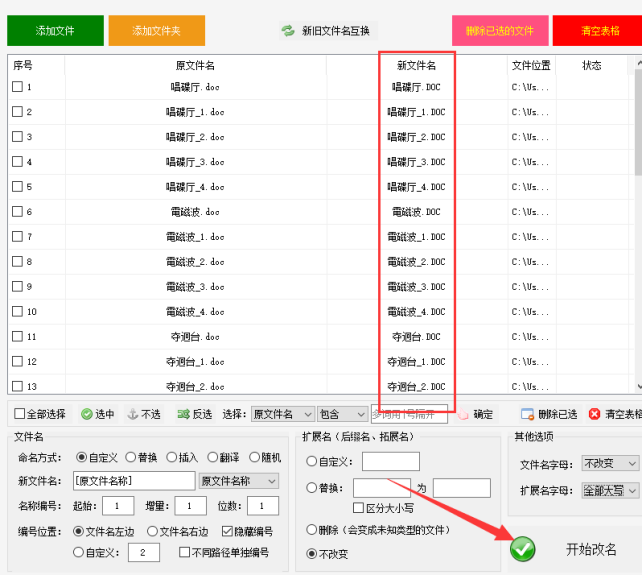
操作6、修改的过程很快,可以查看状态栏是否显示“重命名成功”。在列表中右击可以直接打开文件所在的位置。
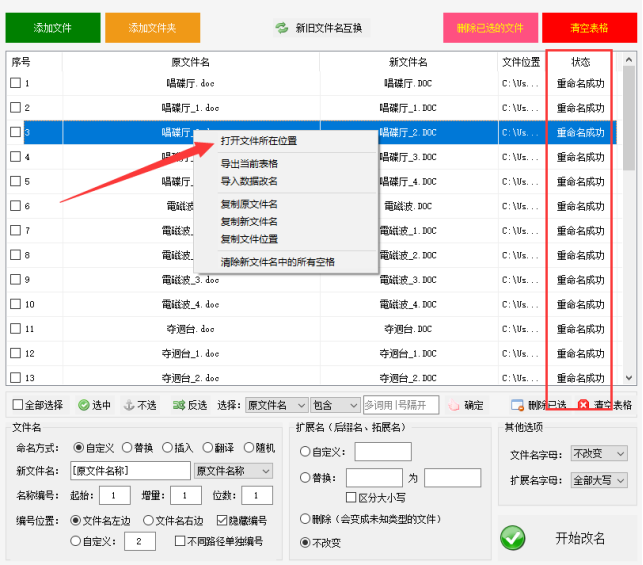
操作7、打开文件夹看到所有的文件扩展名已成功转换成大写字母。